4 طرق لالتقاط صورة للشاشة على Snapchat دون علمهم
يمكنك بسهولة التقاط لقطة شاشة على Facebook و Twitter والتطبيقات الاجتماعية الأخرى على هاتف iPhone أو Android. لكن الشيء سيكون مختلفًا تمامًا إذا كنت لقطة شاشة على Snapchat.
يوفر Snapchat طريقة فحص مدتها 10 ثوانٍ لإظهار مقتطف فوري من رسالتك. عندما تريد التقاط لقطة شاشة على صورة أو رسالة من Snapchat ، فسيعطي Snapchat المرسل إشعار لقطة شاشة. في الواقع ، يمنع Snapchat المستلمين من تخزين اللقطات أو التقاطها دون معرفة ذلك.
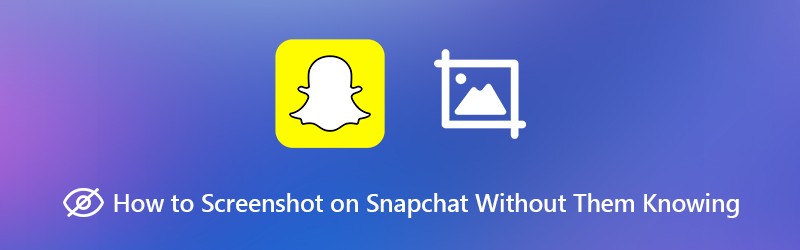
لذلك قد تتساءل ، كيفية التقاط لقطة شاشة على Snapchat دون علمهم؟ هنا في هذا المنشور ، سنعرض لك 4 طرق بسيطة لالتقاط لقطة شاشة على تطبيق Snapchat.

الجزء 1. طريقة أساسية لأخذ لقطة شاشة على Snapchat
أولاً ، نود أن نوضح لك الطريقة الشائعة لالتقاط لقطة شاشة على Snapchat على جهاز iPhone و Android. أثناء استخدام هذه الطريقة ، سيتلقى المرسل إشعارًا بأنك قد التقطت لقطة شاشة لرسالة Snapchat.
إذا كنت تستخدم جهاز Android وتريد التقاط لقطة شاشة لرسالة أو صورة أو قصة على Snapchat ، فيمكنك الضغط على قوة و اخفض الصوت زر في نفس الوقت لحفظ ملف لقطة شاشة.
إذا كنت من مستخدمي iOS وترغب في التقاط لقطة شاشة لـ Snapchat ، فيمكنك الضغط على الصفحة الرئيسية و قوة زر لالتقاط محتوى الشاشة. يمكنك الضغط على رفع الصوت و الطاقة / الاستيقاظ الزر في نفس الوقت لالتقاط لقطة شاشة من Snapchat إذا كنت تستخدم أحدث إصدار من iPhone 11 أو iPhone X بدون زر الصفحة الرئيسية.
الجزء 2. لقطة شاشة على Snapchat دون معرفتهم على iPhone
في الواقع ، يُسمح لك بالتقاط لقطة شاشة على Snapchat دون علمهم من خلال طريقة التسجيل. الشيء الجيد هو أن iPhone يحتوي على ميزة تسجيل الشاشة المدمجة.
الخطوة 1. أولاً ، تحتاج إلى تمكين ميزة تسجيل الشاشة هذه على جهاز iPhone الخاص بك. للقيام بذلك ، يمكنك الذهاب إلى إعدادات تطبيق. ثم اضغط مركز التحكم إلى تخصيص الضوابط وإضافة تسجيل الشاشة ميزة في مركز التحكم.
الخطوة 2. عندما تتلقى رسالة Snapchat أو صورة أو قصة تريد حفظها دون علمهم ، يمكنك تمرير إصبعك من الشاشة السفلية لإنشاء مركز التحكم ، ثم النقر فوق الزر تسجيل الشاشة رمز لبدء تسجيل بيانات Snapchat.
الخطوه 3. اضغط على شريط التسجيل الأحمر العلوي لإيقاف التسجيل. سيتم حفظ Snapchat الذي تم التقاطه في تطبيق الصور كفيديو. ثم يمكنك التحقق من رسالة Snapchat في أي وقت تريده.
الجزء 3. لقطة شاشة لقطة بدون معرفتها من خلال وضع الطائرة
سواء كنت تستخدم هاتف iPhone أو Android ، عندما تريد التقاط لقطة شاشة Snapchat دون علمهم ، يمكنك الاعتماد على وضع الطائرة.
الخطوة 1. عندما تتلقى رسالة Snapchat تريد حفظها دون أن تعرف ، يجب عليك أولاً فتح الرسالة ثم إيقاف تشغيل Wi-Fi وبيانات الجوال وحتى Bluetooth بمجرد التحقق من جميع معلومات Snapchat.
الخطوة 2. شغله وضع الطيران على هاتف iPhone أو Android. ثم يمكنك اتباع الطريقة المعتادة لالتقاط لقطة شاشة على Snapchat. إذا كنت لا تعرف كيفية القيام بذلك ، فتحقق من الطريقة الأولى.
الخطوه 3. انتظر لفترة من 20 إلى 30 ثانية ، ثم أوقف تشغيل وضع الطائرة وأعد جهازك إلى حالته الطبيعية.
عند التقاط لقطة شاشة على Snapchat دون اتصال بالإنترنت تمامًا. لا يلاحظ Snapchat أنك تلتقط لقطة شاشة ولن يُخطر الآخرين بأنك التقطت لقطة شاشة.
الجزء 4. لقطة شاشة على Snapchat دون معرفتهم على الكمبيوتر
إذا كنت تريد التقاط لقطة شاشة على Snapchat دون علمهم على جهاز الكمبيوتر الخاص بك ، فيمكنك أيضًا الاعتماد على أداة تسجيل الشاشة. نحن هنا نوصي بصدق باستخدام أداة لقطة شاشة Snapchat مجانية ، مسجل الشاشة لتتمكن من التقاط رسالة Snapchat الخاصة بك.
- التقط لقطة شاشة على Snapchat دون علمهم.
- لقطة شاشة على Snapchat بملء الشاشة أو منطقة مخصصة بجودة عالية.
- التقط لقطة شاشة Snapchat واحفظها بأي تنسيق صورة مثل JPG و PNG والمزيد.
- ميزات تحرير قوية لتحرير لقطة شاشة Snapchat وإضافة عناصر مختلفة إليها.
- سجل مقاطع الفيديو عبر الإنترنت واللعب ثنائي الأبعاد / ثلاثي الأبعاد وكاميرا الويب ومحادثات الفيديو / الصوت والموسيقى والمزيد.

الخطوة 1. أولاً ، يجب عليك تنزيل برنامج لقطة شاشة Snapchat المجاني هذا على جهاز الكمبيوتر الخاص بك. ثم قم بتشغيله واختر ميزة Screen Capture.

الخطوة 2. ستظهر نافذة منبثقة بعد اختيار الميزة. ثم يمكنك التقاط لقطة شاشة بحرية على Snapchat. كما هو مذكور أعلاه ، يتيح لك لقطة شاشة Snapchat بشاشة كاملة أو مخصصة بناءً على حاجتك.

الخطوه 3. بعد لقطة الشاشة على Snapchat ، يمكنك تحرير الصورة الملتقطة كما تريد.

الخطوة 4. انقر فوق الزر حفظ في الركن الأيمن السفلي من نافذة لقطة الشاشة لحفظ لقطة شاشة Snapchat كملف صورة. يمكنك حفظ لقطة شاشة Snapchat بأي تنسيق صور شائع مثل JPG / JPEG أو PNG أو BMP أو GIF أو TIFF وفقًا لحاجتك. إلى جانب لقطة شاشة Snapchat ، يمكنك أيضًا الاعتماد عليها تسجيل اجتماعات Zoom، محاضرات ، مكالمات فيديو ، إلخ.
الجزء 5. الأسئلة الشائعة حول كيفية التقاط لقطة للشاشة على Snapchat دون علمهم
السؤال 1. ماذا يعني مسح ذاكرة التخزين المؤقت على Snapchat؟
عندما تقوم بإجراء مسح ذاكرة التخزين المؤقت على Snapchat ، فستزيل العدسات والفلاتر والبيانات ذات الصلة المخزنة على جهازك. من خلال القيام بذلك ، يمكنك الحصول على سرعة أفضل في تشغيل تطبيق Snapchat. يمكنك تفريغ مساحة تخزين على جهازك ، أو استكشاف بعض المشكلات وإصلاحها من خلال مسح ذاكرة التخزين المؤقت.
السؤال 2. هل مسح ذاكرة التخزين المؤقت على Snapchat يحذف المحادثات؟
لا ، لن يؤدي مسح ذاكرة التخزين المؤقت على Snapchat إلى إزالة أي من ذكرياتك أو Snaps أو محادثاتك. يمكنك مسح ذاكرة التخزين المؤقت Snapchat بحرية لتحرير مساحة تخزين هاتفك.
السؤال 3. ما هي ذاكرة التخزين المؤقت على Snapchat؟
تم تصميم Snapchat cache لجعل تطبيقك يعمل بشكل أسرع. إنها في الواقع نوع واحد من الذاكرة من الوظائف التي تستخدمها كثيرًا. يحمل Snapchat ذكريات ذاكرة التخزين المؤقت هذه لمساعدة التطبيق على العمل بشكل أسرع ومنح تجربة مستخدم أفضل.
السؤال 4. لماذا أتلقى إخطارات مبكرة ولكن لا أحصل على لقطات؟
اشتكى العديد من مستخدمي Snapchat من هذه المشكلة على الإنترنت. يمكنك الانتقال إلى شاشة ملف التعريف الخاص بك ثم إعادة تعيين إشعارات Snapchat لإصلاح المشكلة. إذا استمرت المشكلة ، فيمكنك اختيار تسجيل الخروج ثم إعادة تسجيل الدخول إلى حسابك على Snapchat أو إعادة تثبيت تطبيق Snapchat.
لقد تحدثنا بشكل رئيسي عن كيفية التقاط لقطة شاشة على Snapchat دون علمهم في هذا المنشور. شاركنا 4 طرق فعالة لمساعدتك في التقاط لقطة شاشة على Snapchat. في الواقع ، إذا كنت ترغب في التقاط لقطة شاشة على Snapchat دون علمهم ، يمكنك أيضًا التقاط صورة بهاتف آخر. اترك لنا رسالة إذا كان لا يزال لديك أي أسئلة.


